1、我们用【矩形工具】画出一个形状,把填充设置为黑色,描边颜色设置为【#F4F4F4】大小为10像素,如图所:
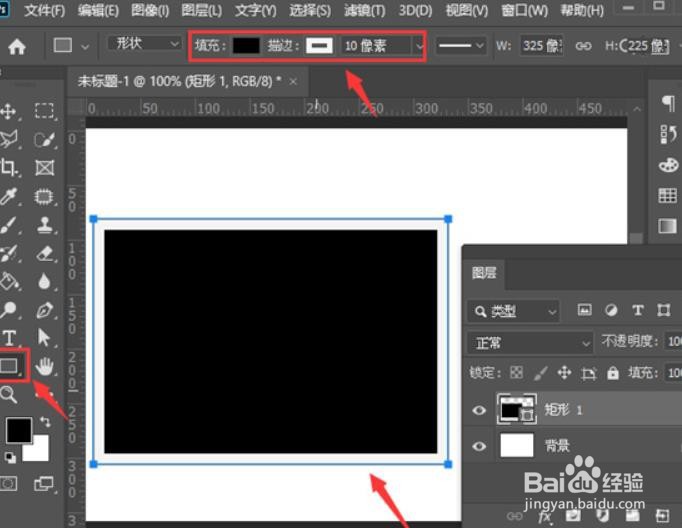
2、我们在矩形上面拖入一张照片,按下【ALT+CTRL+G】把照片放入矩形里面
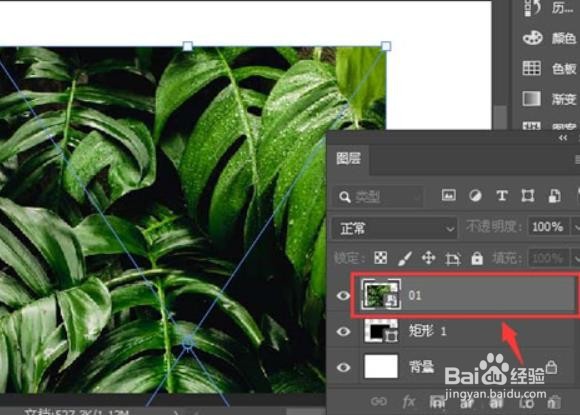
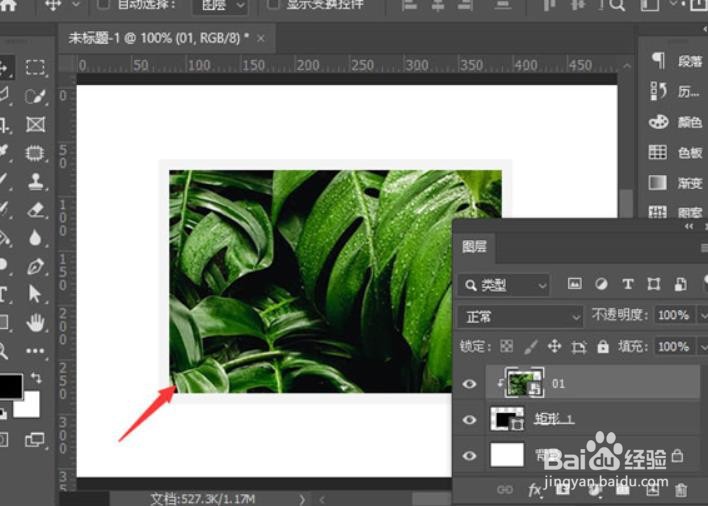
3、接下来,我们用【钢笔工具】画出一个不规则的形咽疖纲掇状,填充为白色,选中矩形,点击【fx】选择【投影】,如图所示:
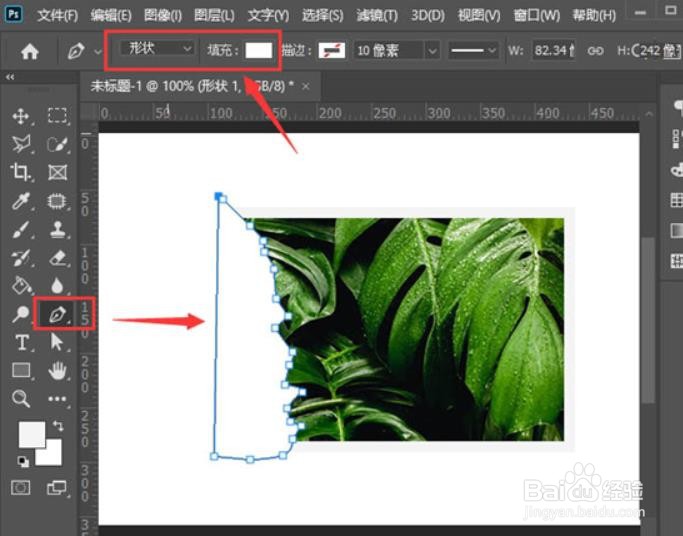
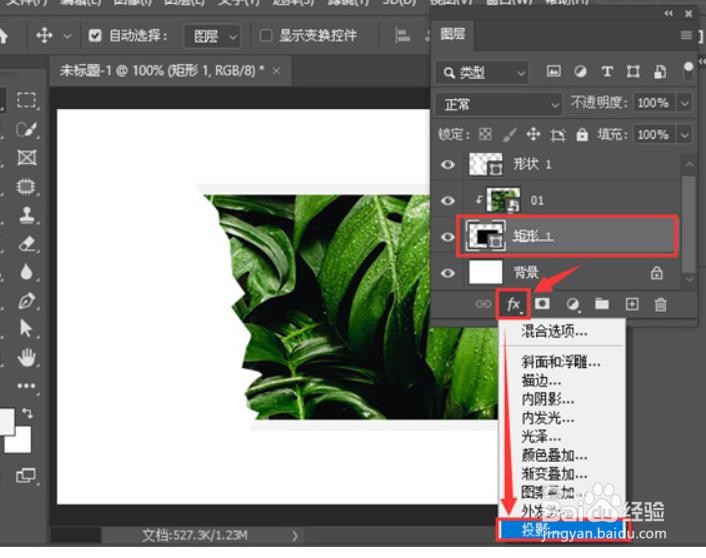
4、我们把投影设置为黑色,不透明度调整为58%,大小为7像素,点击【确定】,如图所:

5、最后,我们看到照片撕掉一半的效果就完成啦,如图示:

1、我们用【矩形工具】画出一个形状,把填充设置为黑色,描边颜色设置为【#F4F4F4】大小为10像素,如图所:
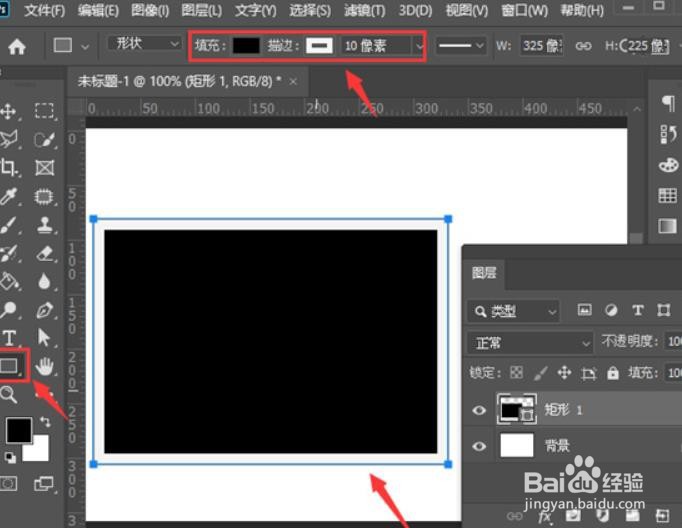
2、我们在矩形上面拖入一张照片,按下【ALT+CTRL+G】把照片放入矩形里面
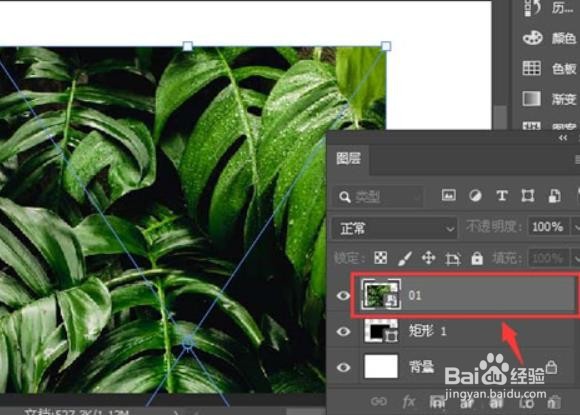
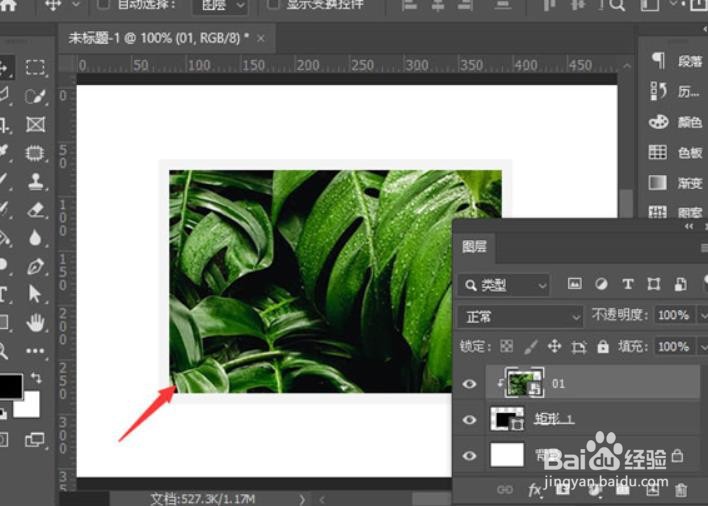
3、接下来,我们用【钢笔工具】画出一个不规则的形咽疖纲掇状,填充为白色,选中矩形,点击【fx】选择【投影】,如图所示:
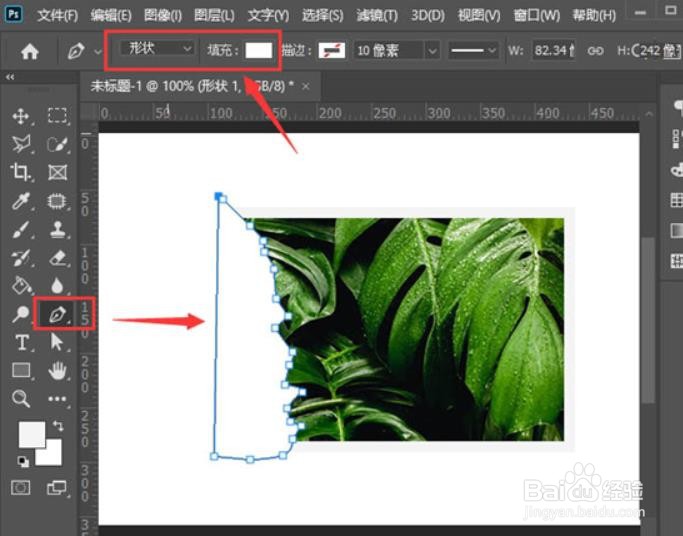
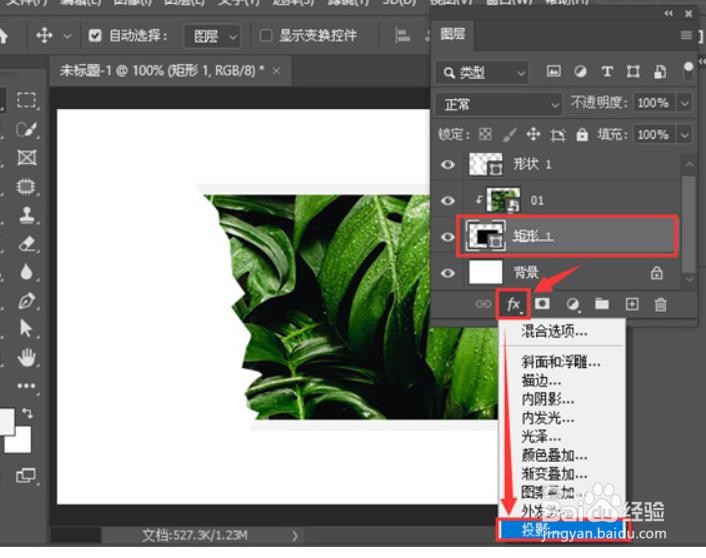
4、我们把投影设置为黑色,不透明度调整为58%,大小为7像素,点击【确定】,如图所:

5、最后,我们看到照片撕掉一半的效果就完成啦,如图示:
